sat nav OPEL INSIGNIA BREAK 2020 Infotainment kézikönyv (in Hungarian)
[x] Cancel search | Manufacturer: OPEL, Model Year: 2020, Model line: INSIGNIA BREAK, Model: OPEL INSIGNIA BREAK 2020Pages: 97, PDF Size: 1.93 MB
Page 67 of 97
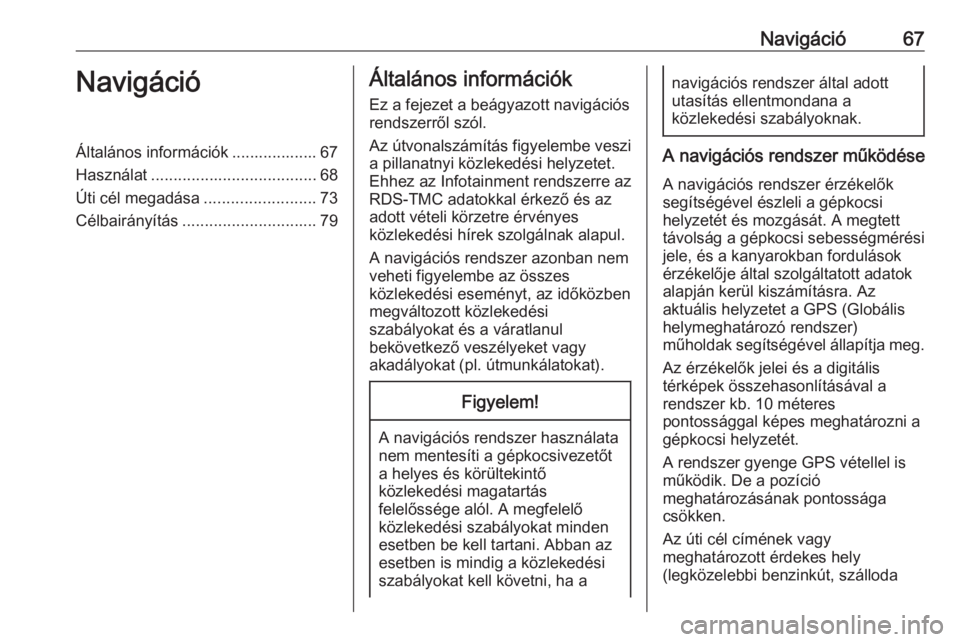
Navigáció67NavigációÁltalános információk ................... 67
Használat ..................................... 68
Úti cél megadása .........................73
Célbairányítás .............................. 79Általános információk
Ez a fejezet a beágyazott navigációs
rendszerről szól.
Az útvonalszámítás figyelembe veszi
a pillanatnyi közlekedési helyzetet.
Ehhez az Infotainment rendszerre az
RDS-TMC adatokkal érkező és az
adott vételi körzetre érvényes
közlekedési hírek szolgálnak alapul.
A navigációs rendszer azonban nem
veheti figyelembe az összes
közlekedési eseményt, az időközben
megváltozott közlekedési
szabályokat és a váratlanul
bekövetkező veszélyeket vagy
akadályokat (pl. útmunkálatokat).Figyelem!
A navigációs rendszer használata
nem mentesíti a gépkocsivezetőt
a helyes és körültekintő
közlekedési magatartás
felelőssége alól. A megfelelő
közlekedési szabályokat minden
esetben be kell tartani. Abban az
esetben is mindig a közlekedési szabályokat kell követni, ha a
navigációs rendszer által adott
utasítás ellentmondana a
közlekedési szabályoknak.
A navigációs rendszer működése
A navigációs rendszer érzékelők
segítségével észleli a gépkocsi
helyzetét és mozgását. A megtett
távolság a gépkocsi sebességmérési
jele, és a kanyarokban fordulások
érzékelője által szolgáltatott adatok
alapján kerül kiszámításra. Az
aktuális helyzetet a GPS (Globális
helymeghatározó rendszer)
műholdak segítségével állapítja meg.
Az érzékelők jelei és a digitális
térképek összehasonlításával a
rendszer kb. 10 méteres
pontossággal képes meghatározni a
gépkocsi helyzetét.
A rendszer gyenge GPS vétellel is
működik. De a pozíció
meghatározásának pontossága
csökken.
Az úti cél címének vagy
meghatározott érdekes hely
(legközelebbi benzinkút, szálloda
Page 68 of 97
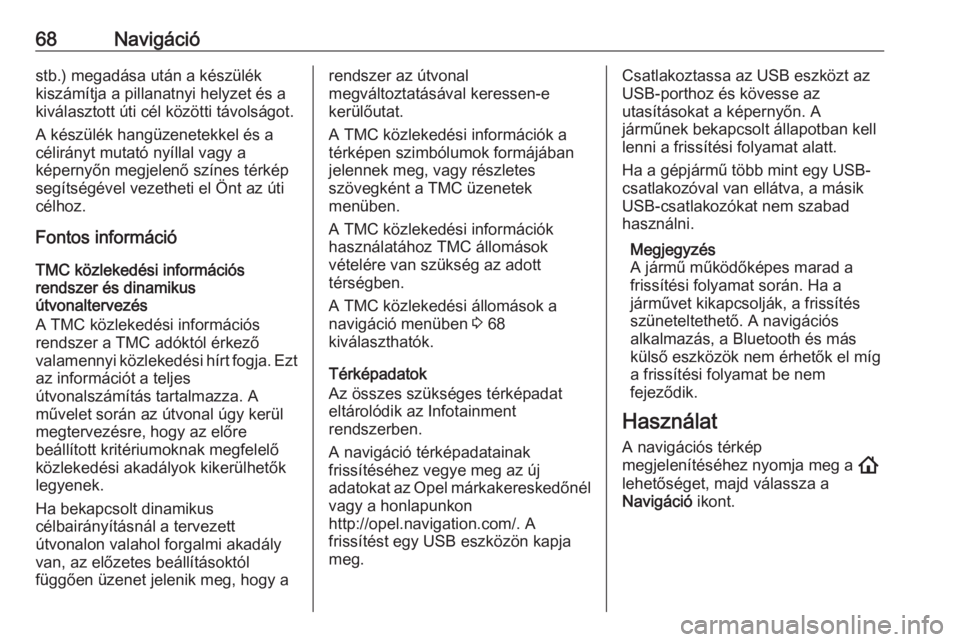
68Navigációstb.) megadása után a készülék
kiszámítja a pillanatnyi helyzet és a
kiválasztott úti cél közötti távolságot.
A készülék hangüzenetekkel és a
célirányt mutató nyíllal vagy a
képernyőn megjelenő színes térkép
segítségével vezetheti el Önt az úti
célhoz.
Fontos információ
TMC közlekedési információs
rendszer és dinamikus
útvonaltervezés
A TMC közlekedési információs
rendszer a TMC adóktól érkező
valamennyi közlekedési hírt fogja. Ezt az információt a teljes
útvonalszámítás tartalmazza. A
művelet során az útvonal úgy kerül
megtervezésre, hogy az előre
beállított kritériumoknak megfelelő közlekedési akadályok kikerülhetők
legyenek.
Ha bekapcsolt dinamikus
célbairányításnál a tervezett
útvonalon valahol forgalmi akadály
van, az előzetes beállításoktól
függően üzenet jelenik meg, hogy arendszer az útvonal
megváltoztatásával keressen-e
kerülőutat.
A TMC közlekedési információk a
térképen szimbólumok formájában
jelennek meg, vagy részletes
szövegként a TMC üzenetek
menüben.
A TMC közlekedési információk
használatához TMC állomások
vételére van szükség az adott
térségben.
A TMC közlekedési állomások a
navigáció menüben 3 68
kiválaszthatók.
Térképadatok
Az összes szükséges térképadat
eltárolódik az Infotainment
rendszerben.
A navigáció térképadatainak
frissítéséhez vegye meg az új
adatokat az Opel márkakereskedőnél
vagy a honlapunkon
http://opel.navigation.com/. A
frissítést egy USB eszközön kapja
meg.Csatlakoztassa az USB eszközt az
USB-porthoz és kövesse az
utasításokat a képernyőn. A
járműnek bekapcsolt állapotban kell
lenni a frissítési folyamat alatt.
Ha a gépjármű több mint egy USB-
csatlakozóval van ellátva, a másik
USB-csatlakozókat nem szabad
használni.
Megjegyzés
A jármű működőképes marad a
frissítési folyamat során. Ha a
járművet kikapcsolják, a frissítés
szüneteltethető. A navigációs
alkalmazás, a Bluetooth és más
külső eszközök nem érhetők el míg
a frissítési folyamat be nem
fejeződik.
Használat
A navigációs térkép
megjelenítéséhez nyomja meg a !
lehetőséget, majd válassza a
Navigáció ikont.
Page 74 of 97
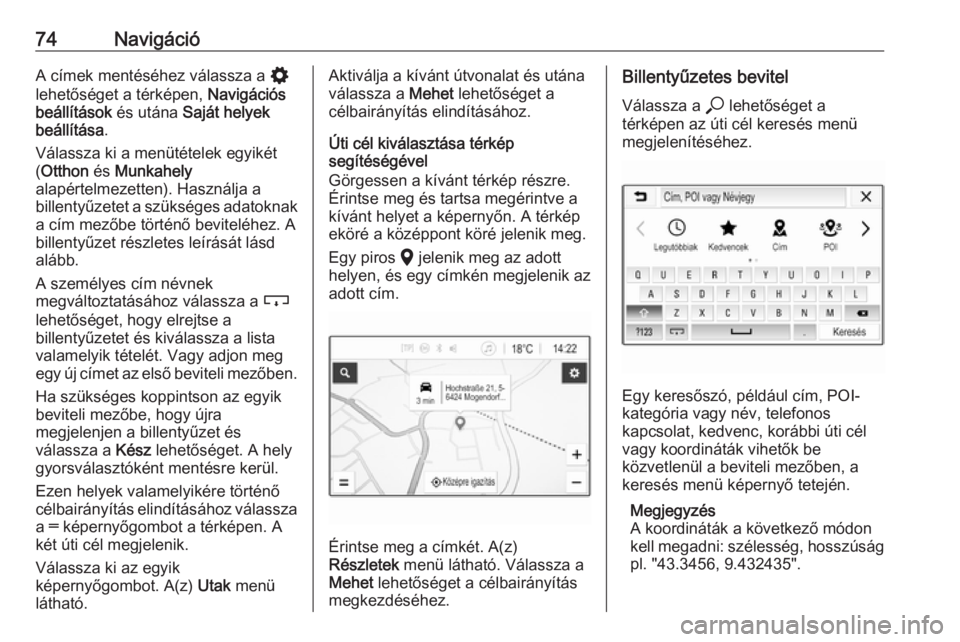
74NavigációA címek mentéséhez válassza a %
lehetőséget a térképen, Navigációs
beállítások és utána Saját helyek
beállítása .
Válassza ki a menütételek egyikét
( Otthon és Munkahely
alapértelmezetten). Használja a billentyűzetet a szükséges adatoknak
a cím mezőbe történő beviteléhez. A
billentyűzet részletes leírását lásd
alább.
A személyes cím névnek
megváltoztatásához válassza a c
lehetőséget, hogy elrejtse a
billentyűzetet és kiválassza a lista
valamelyik tételét. Vagy adjon meg egy új címet az első beviteli mezőben.
Ha szükséges koppintson az egyik
beviteli mezőbe, hogy újra
megjelenjen a billentyűzet és
válassza a Kész lehetőséget. A hely
gyorsválasztóként mentésre kerül.
Ezen helyek valamelyikére történő
célbairányítás elindításához válassza
a ═ képernyőgombot a térképen. A
két úti cél megjelenik.
Válassza ki az egyik
képernyőgombot. A(z) Utak menü
látható.Aktiválja a kívánt útvonalat és utána
válassza a Mehet lehetőséget a
célbairányítás elindításához.
Úti cél kiválasztása térkép
segítéségével
Görgessen a kívánt térkép részre.
Érintse meg és tartsa megérintve a
kívánt helyet a képernyőn. A térkép
eköré a középpont köré jelenik meg.
Egy piros K jelenik meg az adott
helyen, és egy címkén megjelenik az adott cím.
Érintse meg a címkét. A(z)
Részletek menü látható. Válassza a
Mehet lehetőséget a célbairányítás
megkezdéséhez.
Billentyűzetes bevitel
Válassza a * lehetőséget a
térképen az úti cél keresés menü
megjelenítéséhez.
Egy keresőszó, például cím, POI-
kategória vagy név, telefonos
kapcsolat, kedvenc, korábbi úti cél vagy koordináták vihetők be
közvetlenül a beviteli mezőben, a
keresés menü képernyő tetején.
Megjegyzés
A koordináták a következő módon
kell megadni: szélesség, hosszúság
pl. "43.3456, 9.432435".
Page 76 of 97
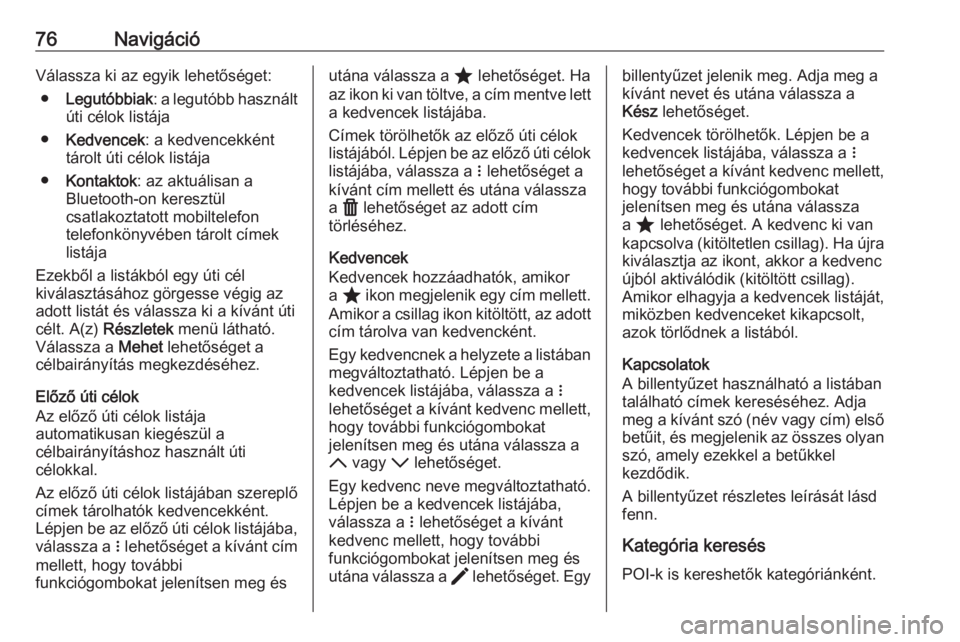
76NavigációVálassza ki az egyik lehetőséget:● Legutóbbiak : a legutóbb használt
úti célok listája
● Kedvencek : a kedvencekként
tárolt úti célok listája
● Kontaktok : az aktuálisan a
Bluetooth-on keresztül
csatlakoztatott mobiltelefon
telefonkönyvében tárolt címek
listája
Ezekből a listákból egy úti cél
kiválasztásához görgesse végig az adott listát és válassza ki a kívánt úti
célt. A(z) Részletek menü látható.
Válassza a Mehet lehetőséget a
célbairányítás megkezdéséhez.
Előző úti célok
Az előző úti célok listája
automatikusan kiegészül a
célbairányításhoz használt úti
célokkal.
Az előző úti célok listájában szereplő
címek tárolhatók kedvencekként.
Lépjen be az előző úti célok listájába,
válassza a n lehetőséget a kívánt cím
mellett, hogy további
funkciógombokat jelenítsen meg ésutána válassza a ; lehetőséget. Ha
az ikon ki van töltve, a cím mentve lett
a kedvencek listájába.
Címek törölhetők az előző úti célok
listájából. Lépjen be az előző úti célok listájába, válassza a n lehetőséget a
kívánt cím mellett és utána válassza
a f lehetőséget az adott cím
törléséhez.
Kedvencek
Kedvencek hozzáadhatók, amikor a ; ikon megjelenik egy cím mellett.
Amikor a csillag ikon kitöltött, az adott cím tárolva van kedvencként.
Egy kedvencnek a helyzete a listában megváltoztatható. Lépjen be a
kedvencek listájába, válassza a n
lehetőséget a kívánt kedvenc mellett,
hogy további funkciógombokat
jelenítsen meg és utána válassza a
S vagy R lehetőséget.
Egy kedvenc neve megváltoztatható. Lépjen be a kedvencek listájába, válassza a n lehetőséget a kívánt
kedvenc mellett, hogy további
funkciógombokat jelenítsen meg és
utána válassza a > lehetőséget. Egybillentyűzet jelenik meg. Adja meg a
kívánt nevet és utána válassza a Kész lehetőséget.
Kedvencek törölhetők. Lépjen be a
kedvencek listájába, válassza a n
lehetőséget a kívánt kedvenc mellett, hogy további funkciógombokat
jelenítsen meg és utána válassza
a ; lehetőséget. A kedvenc ki van
kapcsolva (kitöltetlen csillag). Ha újra
kiválasztja az ikont, akkor a kedvenc
újból aktiválódik (kitöltött csillag).
Amikor elhagyja a kedvencek listáját,
miközben kedvenceket kikapcsolt,
azok törlődnek a listából.
Kapcsolatok
A billentyűzet használható a listában
található címek kereséséhez. Adja
meg a kívánt szó (név vagy cím) első
betűit, és megjelenik az összes olyan szó, amely ezekkel a betűkkel
kezdődik.
A billentyűzet részletes leírását lásd
fenn.
Kategória keresés
POI-k is kereshetők kategóriánként.
Page 78 of 97
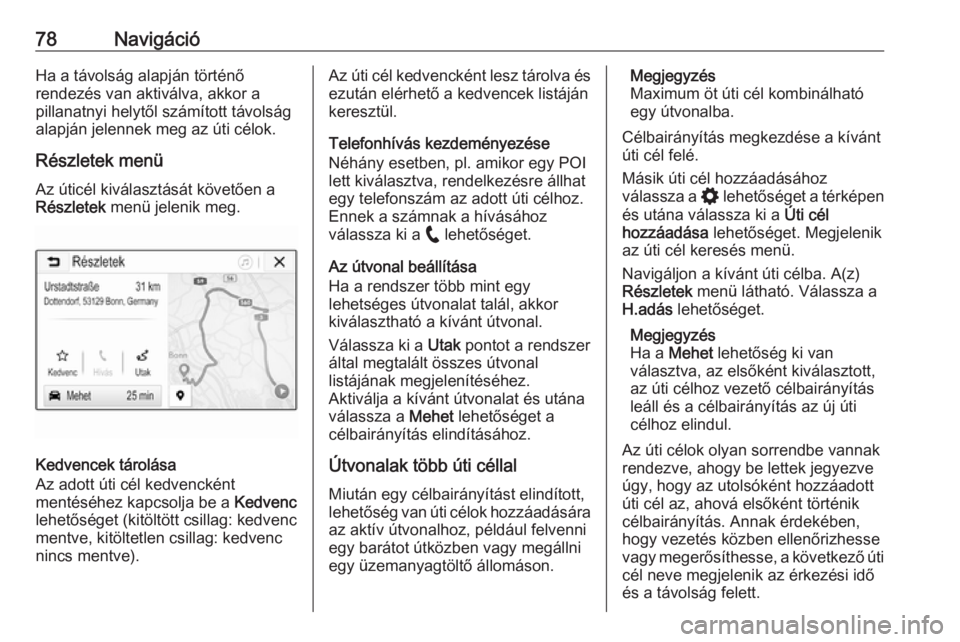
78NavigációHa a távolság alapján történő
rendezés van aktiválva, akkor a
pillanatnyi helytől számított távolság
alapján jelennek meg az úti célok.
Részletek menü
Az úticél kiválasztását követően a
Részletek menü jelenik meg.
Kedvencek tárolása
Az adott úti cél kedvencként
mentéséhez kapcsolja be a Kedvenc
lehetőséget (kitöltött csillag: kedvenc mentve, kitöltetlen csillag: kedvenc
nincs mentve).
Az úti cél kedvencként lesz tárolva és
ezután elérhető a kedvencek listáján
keresztül.
Telefonhívás kezdeményezése
Néhány esetben, pl. amikor egy POI
lett kiválasztva, rendelkezésre állhat
egy telefonszám az adott úti célhoz.
Ennek a számnak a hívásához
válassza ki a w lehetőséget.
Az útvonal beállítása
Ha a rendszer több mint egy
lehetséges útvonalat talál, akkor kiválasztható a kívánt útvonal.
Válassza ki a Utak pontot a rendszer
által megtalált összes útvonal
listájának megjelenítéséhez.
Aktiválja a kívánt útvonalat és utána
válassza a Mehet lehetőséget a
célbairányítás elindításához.
Útvonalak több úti céllalMiután egy célbairányítást elindított,
lehetőség van úti célok hozzáadására
az aktív útvonalhoz, például felvenni
egy barátot útközben vagy megállni
egy üzemanyagtöltő állomáson.Megjegyzés
Maximum öt úti cél kombinálható
egy útvonalba.
Célbairányítás megkezdése a kívánt
úti cél felé.
Másik úti cél hozzáadásához
válassza a % lehetőséget a térképen
és utána válassza ki a Úti cél
hozzáadása lehetőséget. Megjelenik
az úti cél keresés menü.
Navigáljon a kívánt úti célba. A(z)
Részletek menü látható. Válassza a
H.adás lehetőséget.
Megjegyzés
Ha a Mehet lehetőség ki van
választva, az elsőként kiválasztott,
az úti célhoz vezető célbairányítás
leáll és a célbairányítás az új úti célhoz elindul.
Az úti célok olyan sorrendbe vannak
rendezve, ahogy be lettek jegyezve
úgy, hogy az utolsóként hozzáadott
úti cél az, ahová elsőként történik
célbairányítás. Annak érdekében,
hogy vezetés közben ellenőrizhesse
vagy megerősíthesse, a következő úti
cél neve megjelenik az érkezési idő
és a távolság felett.
Page 81 of 97
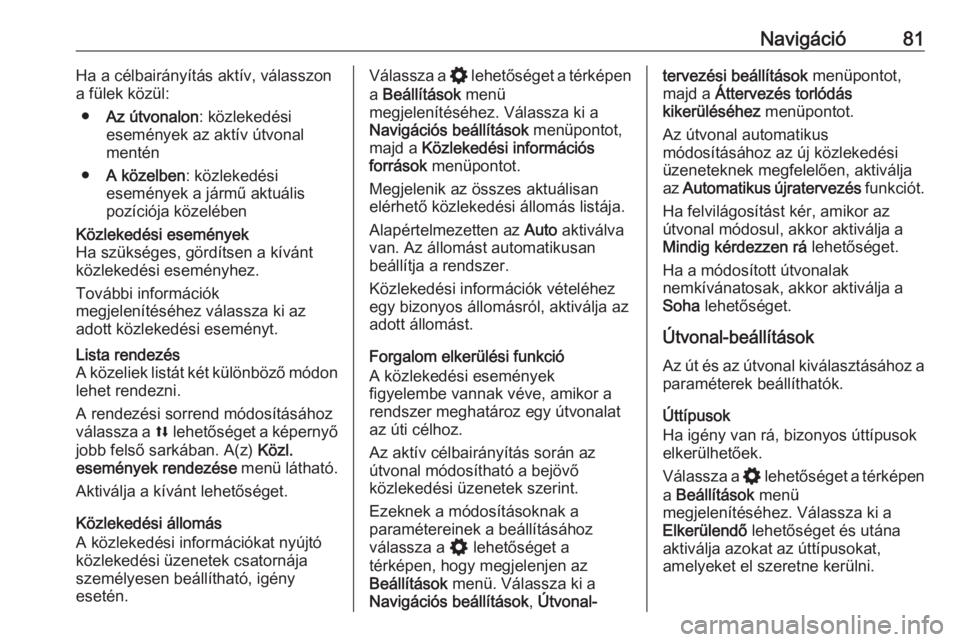
Navigáció81Ha a célbairányítás aktív, válasszon
a fülek közül:
● Az útvonalon : közlekedési
események az aktív útvonal
mentén
● A közelben : közlekedési
események a jármű aktuális
pozíciója közelébenKözlekedési események
Ha szükséges, gördítsen a kívánt
közlekedési eseményhez.
További információk
megjelenítéséhez válassza ki az
adott közlekedési eseményt.Lista rendezés
A közeliek listát két különböző módon
lehet rendezni.
A rendezési sorrend módosításához
válassza a l lehetőséget a képernyő
jobb felső sarkában. A(z) Közl.
események rendezése menü látható.
Aktiválja a kívánt lehetőséget.
Közlekedési állomás
A közlekedési információkat nyújtó
közlekedési üzenetek csatornája
személyesen beállítható, igény
esetén.
Válassza a % lehetőséget a térképen
a Beállítások menü
megjelenítéséhez. Válassza ki a Navigációs beállítások menüpontot,
majd a Közlekedési információs
források menüpontot.
Megjelenik az összes aktuálisan
elérhető közlekedési állomás listája.
Alapértelmezetten az Auto aktiválva
van. Az állomást automatikusan
beállítja a rendszer.
Közlekedési információk vételéhez
egy bizonyos állomásról, aktiválja az
adott állomást.
Forgalom elkerülési funkció
A közlekedési események
figyelembe vannak véve, amikor a
rendszer meghatároz egy útvonalat
az úti célhoz.
Az aktív célbairányítás során az
útvonal módosítható a bejövő
közlekedési üzenetek szerint.
Ezeknek a módosításoknak a
paramétereinek a beállításához
válassza a % lehetőséget a
térképen, hogy megjelenjen az
Beállítások menü. Válassza ki a
Navigációs beállítások , Útvonal-tervezési beállítások menüpontot,
majd a Áttervezés torlódás
kikerüléséhez menüpontot.
Az útvonal automatikus
módosításához az új közlekedési
üzeneteknek megfelelően, aktiválja
az Automatikus újratervezés funkciót.
Ha felvilágosítást kér, amikor az
útvonal módosul, akkor aktiválja a
Mindig kérdezzen rá lehetőséget.
Ha a módosított útvonalak
nemkívánatosak, akkor aktiválja a
Soha lehetőséget.
Útvonal-beállítások
Az út és az útvonal kiválasztásához a
paraméterek beállíthatók.
Úttípusok
Ha igény van rá, bizonyos úttípusok
elkerülhetőek.
Válassza a % lehetőséget a térképen
a Beállítások menü
megjelenítéséhez. Válassza ki a
Elkerülendő lehetőséget és utána
aktiválja azokat az úttípusokat,
amelyeket el szeretne kerülni.
Page 94 of 97
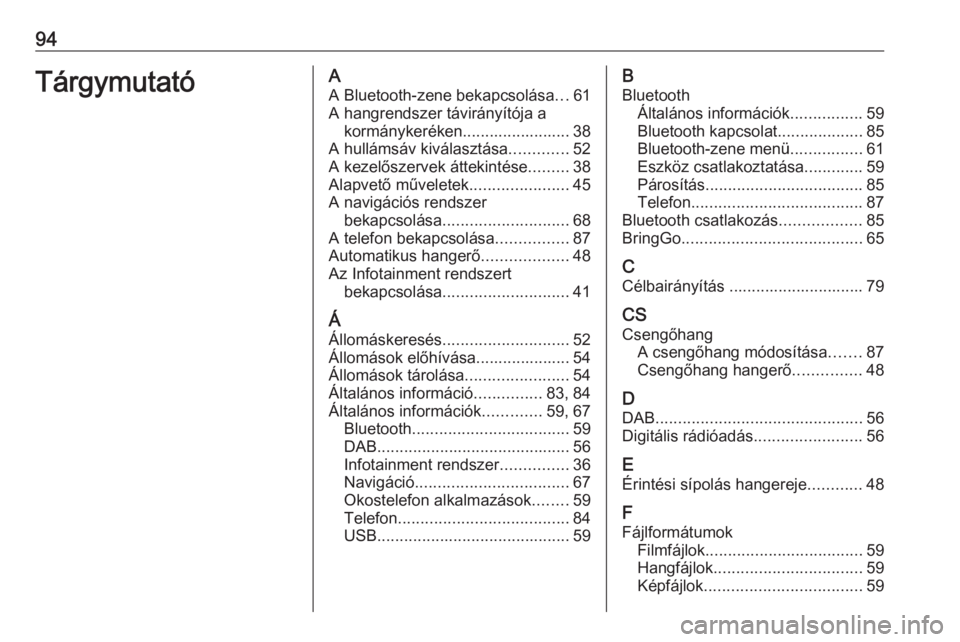
94TárgymutatóAA Bluetooth-zene bekapcsolása ...61
A hangrendszer távirányítója a kormánykeréken........................ 38
A hullámsáv kiválasztása .............52
A kezelőszervek áttekintése .........38
Alapvető műveletek ......................45
A navigációs rendszer bekapcsolása ............................ 68
A telefon bekapcsolása ................87
Automatikus hangerő ...................48
Az Infotainment rendszert bekapcsolása ............................ 41
Á Állomáskeresés ............................ 52
Állomások előhívása..................... 54
Állomások tárolása .......................54
Általános információ ...............83, 84
Általános információk .............59, 67
Bluetooth ................................... 59
DAB ........................................... 56
Infotainment rendszer ...............36
Navigáció .................................. 67
Okostelefon alkalmazások ........59
Telefon ...................................... 84
USB ........................................... 59B
Bluetooth Általános információk ................59
Bluetooth kapcsolat ...................85
Bluetooth-zene menü ................61
Eszköz csatlakoztatása .............59
Párosítás ................................... 85
Telefon ...................................... 87
Bluetooth csatlakozás ..................85
BringGo ........................................ 65
C
Célbairányítás .............................. 79
CS
Csengőhang A csengőhang módosítása .......87
Csengőhang hangerő ...............48
D DAB .............................................. 56
Digitális rádióadás ........................56
E Érintési sípolás hangereje ............48
F
Fájlformátumok Filmfájlok ................................... 59
Hangfájlok ................................. 59
Képfájlok ................................... 59
Page 96 of 97
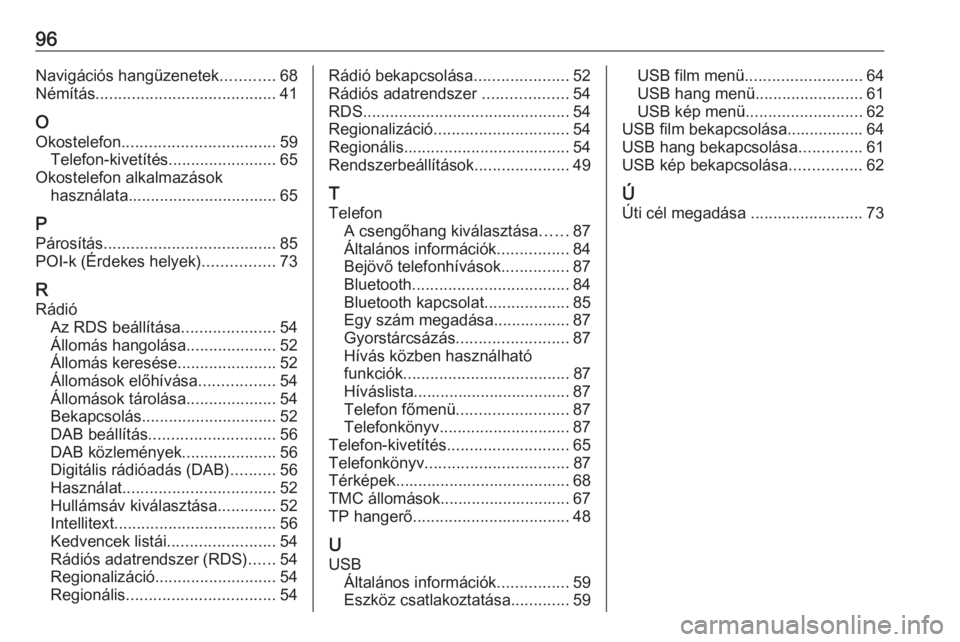
96Navigációs hangüzenetek............68
Némítás ........................................ 41
O Okostelefon .................................. 59
Telefon-kivetítés ........................65
Okostelefon alkalmazások használata ................................. 65
P Párosítás ...................................... 85
POI-k (Érdekes helyek) ................73
R
Rádió Az RDS beállítása .....................54
Állomás hangolása ....................52
Állomás keresése ......................52
Állomások előhívása .................54
Állomások tárolása ....................54
Bekapcsolás .............................. 52
DAB beállítás ............................ 56
DAB közlemények .....................56
Digitális rádióadás (DAB) ..........56
Használat .................................. 52
Hullámsáv kiválasztása .............52
Intellitext .................................... 56
Kedvencek listái ........................54
Rádiós adatrendszer (RDS) ......54
Regionalizáció ........................... 54
Regionális ................................. 54Rádió bekapcsolása.....................52
Rádiós adatrendszer ...................54
RDS .............................................. 54
Regionalizáció .............................. 54
Regionális ..................................... 54
Rendszerbeállítások .....................49
T Telefon A csengőhang kiválasztása ......87
Általános információk ................84
Bejövő telefonhívások ...............87
Bluetooth ................................... 84
Bluetooth kapcsolat ...................85
Egy szám megadása................. 87
Gyorstárcsázás ......................... 87
Hívás közben használható
funkciók ..................................... 87
Híváslista................................... 87
Telefon főmenü ......................... 87
Telefonkönyv ............................. 87
Telefon-kivetítés ........................... 65
Telefonkönyv ................................ 87
Térképek....................................... 68
TMC állomások............................. 67
TP hangerő ................................... 48
U
USB Általános információk ................59
Eszköz csatlakoztatása .............59USB film menü .......................... 64
USB hang menü ........................61
USB kép menü .......................... 62
USB film bekapcsolása................. 64
USB hang bekapcsolása ..............61
USB kép bekapcsolása ................62
Ú Úti cél megadása .........................73